Virus baru sedang dibuat dan dirilis ke Internet sepanjang waktu dan mungkin saja perangkat lunak antivirus hanya mulai mendeteksi setelah beberapa hari. Selama tidak terdeteksi, virus dapat menginfeksi banyak komputer. Beberapa virus tidak terlihat yang hanya dapat dideteksi dengan menggunakan alat khusus dan tidak terdeteksi sehingga komputer dapat tetap terinfeksi selama mungkin.
Ada beberapa virus yang akan pergi sejauh menonaktifkan alat seperti Windows Task Manager, Registry Editor, Folder Options, Command Prompt dan fungsi lain yang dibangun ke dalam Windows untuk mencegah pengguna memeriksa dan memperbaiki masalah. Salah satu virus yang dapat menyebabkan masalah yang disebutkan di atas adalah virus Brontok, yang akan membuat beberapa perubahan pada pembatasan sistem untuk menyembunyikan diri dari deteksi mudah dan juga dari pembersihan mudah. Windows Task Manager adalah salah satu alat yang paling berguna untuk memeriksa proses yang berjalan tidak diketahui. Anda dapat mengaksesnya dengan menekan Ctrl + Shift + Esc, klik kanan pada Task bar dan pilih Start Task Manager, atau ketik taskmgr di kotak run atau cari program dan file bar. Jika Task Manager dinonaktifkan, Anda akan melihat popup kesalahan yang mengatakan "Task Manager telah dinonaktifkan oleh administrator Anda".

Dalam kasus prompt perintah yang dinonaktifkan (cmd.exe), itu masih akan berjalan tetapi akan menampilkan pesan “Command prompt telah dinonaktifkan oleh administrator Anda. Tekan tombol apa saja untuk melanjutkan ”di jendela.
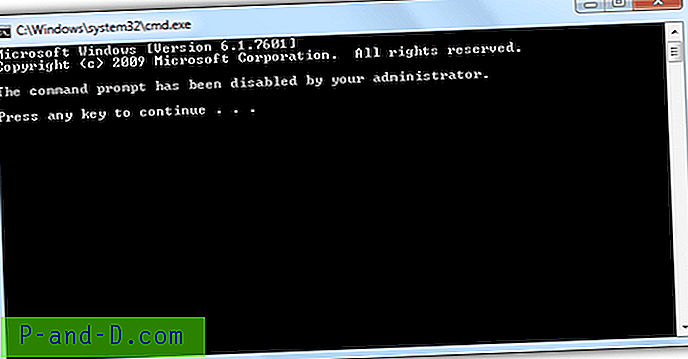
Untuk Opsi Folder yang dinonaktifkan untuk mencegah Windows menampilkan file tersembunyi, menu akan dihapus dari bilah menu Alat, berwarna abu-abu dalam menu Atur dan Anda tidak akan menemukan ikon pintasan di Panel Kontrol.
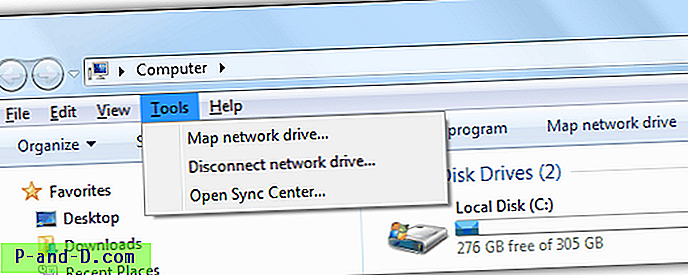
Semua pembatasan ini dapat dengan mudah dicabut dengan membuat beberapa perubahan pada registri menggunakan Editor Registri (regedit) tetapi sayangnya itu juga dapat dinonaktifkan dan Anda akan melihat kesalahan "Pengeditan registri telah dinonaktifkan oleh administrator Anda".
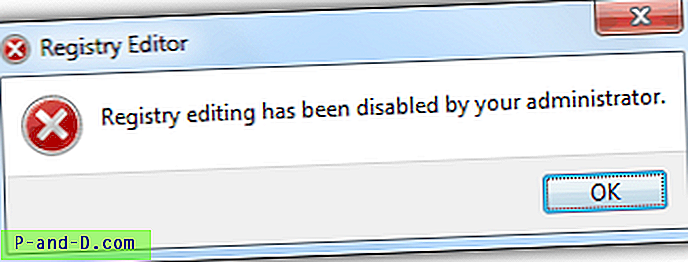
Selain pembatasan, ada banyak fitur lain yang dapat dipengaruhi di Windows oleh virus. Masalah umum lainnya adalah virus memecahkan asosiasi file .exe sehingga Anda tidak dapat menjalankan program apa pun untuk memperbaiki masalah. Berikut adalah pilihan alat untuk membantu memulihkan Task Manager, Regedit, CMD dan Folder Options setelah dinonaktifkan oleh virus. Perhatikan bahwa infeksi perlu dihapus sebelum menjalankan salah satu alat ini, jika tidak virus hanya akan menonaktifkan pengaturan lagi. Untuk infeksi yang tidak enak, Anda mungkin harus mengunduh dan menjalankan CD boot antivirus.
Pastikan untuk mengklik kanan dan “Jalankan sebagai Administrator” untuk alat-alat ini atau perbaikan tidak akan berlaku sendiri.
1. Aktifkan Kembali 2
Alat Re-Enable muncul setelah salah satu anggota forum kami tangomouse membantu anggota forum lainnya dengan masalah, dan memutuskan untuk membuat alat untuk mempermudah di masa depan. Sekarang alat yang populer di internet dan dapat mengaktifkan kembali Task Manager yang dinonaktifkan, Editor Registri, Prompt Perintah, Opsi Folder, bahkan Pemulihan Sistem dan beberapa fungsi sistem lainnya yang terkadang dinonaktifkan oleh infeksi virus.
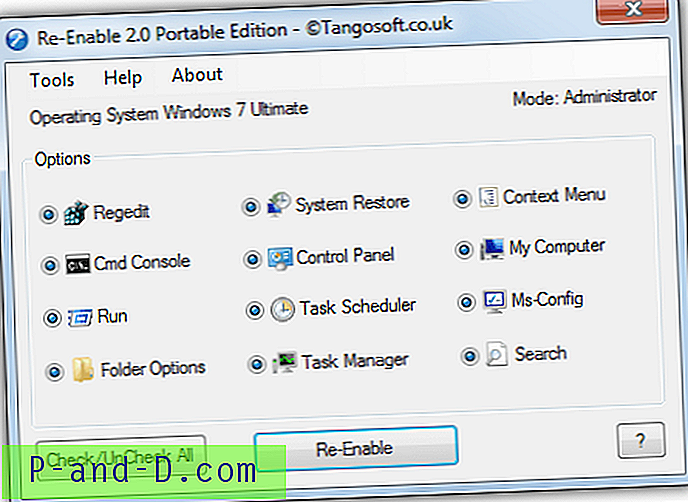
Secara default, semua opsi diaktifkan dan Anda cukup menekan Re-Enable untuk mengatur ulang semuanya, atau klik tombol untuk Hapus centang Semua dan centang hanya apa yang Anda inginkan. Fitur penonaktifan akan langsung diaktifkan atau jika tidak, reboot akan berhasil. Menu Alat memiliki beberapa opsi lain yang sangat berguna seperti menyembunyikan drive tersembunyi, memperbaiki masalah startup Explorer.exe dan mengatur ulang atribut file dan folder dll. Tangosoft tidak lagi mendukung versi portabel, tetapi masih dapat diunduh dari Softpedia. Membutuhkan .NET Framework 3.5 untuk dijalankan (portabel menyertakan file .NET).
Unduh Re-Enable Portable | Aktifkan Ulang Pemasang Pengaturan
2. Penghilang Efek Virus
Meskipun penuh dengan opsi lanjutan dan fungsi untuk membantu menghilangkan efek setelah infeksi virus dan juga membantu mencegahnya di masa mendatang, Virus Effect Remover dapat digunakan untuk dengan mudah mengatur ulang item umum yang dinonaktifkan selama infeksi seperti Task Manager, Command Prompt, dan Editor Registri. Beberapa fitur lain yang lebih canggih termasuk kontrol autorun, membuka kunci file, izin keamanan file dan folder, kontrol layanan dan kontrol item startup.
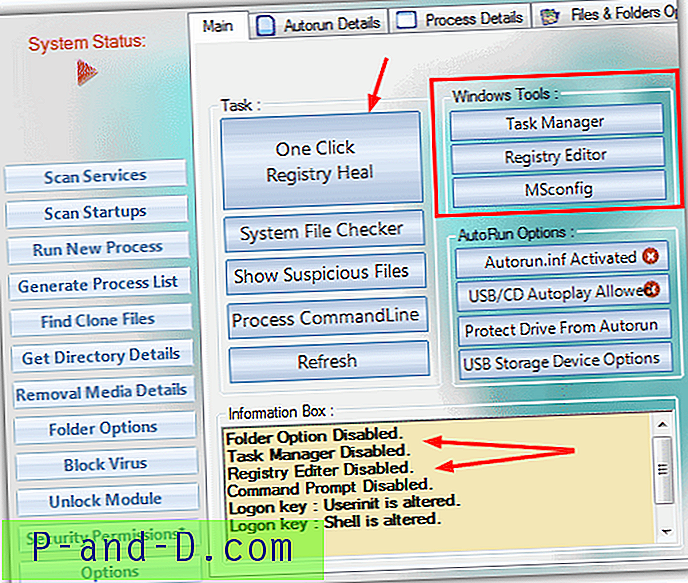
Virus Effect Remover hadir sebagai penginstal setup atau versi portabel dan untuk melihat apa yang telah terdeteksi sebagai diubah atau dinonaktifkan, lihat di kotak informasi. Tombol One Click Registry Heal melakukan apa yang dikatakannya dan mengatur ulang semua yang ditampilkan di kotak informasi. Bagian Alat Windows pertama-tama akan memastikan Pengelola Tugas, Regedit atau MSConfig diaktifkan, dan kemudian meluncurkan alat masing-masing. Ini adalah alat yang berguna untuk dimiliki karena kekayaan tugas pemulihan setelah virus yang dapat dilakukan dari satu program.
Unduh Virus Effect Remover
3. Disk Heal
Jika Anda bisa melewati Disk Heal GUI yang membuat hal-hal sulit dibaca di tempat karena latar belakang, Anda akan menemukan itu memiliki beberapa opsi yang berguna untuk memperbaiki opsi folder yang hilang, dan mengaktifkan kembali Task Manager dan Registry Editor. Ini juga memiliki opsi perbaikan ketika drive C Anda tidak akan terbuka di Komputer Saya, dan juga dapat mengembalikan file dan folder yang sengaja disembunyikan oleh virus.
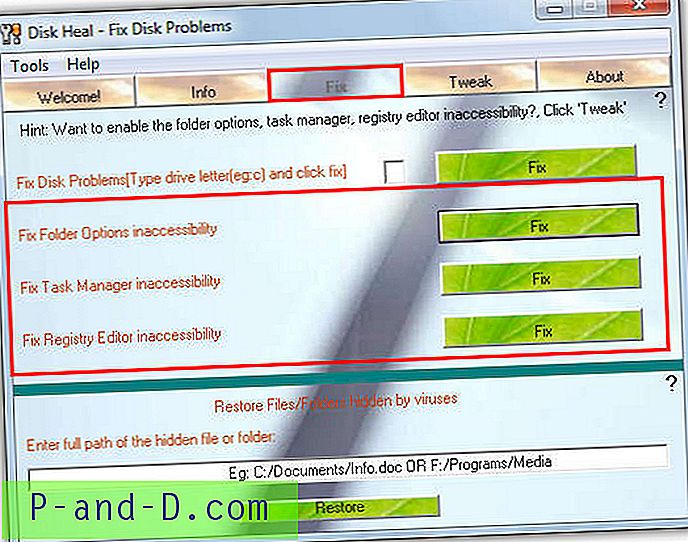
Program ini harus diinstal tetapi itu adalah harga kecil untuk membayar jika Anda memerlukan opsi, tidak ada adware atau sampah yang ditawarkan selama instalasi. Buka Disk Heal dan buka tab Fix, lalu klik tombol fix untuk opsi apa pun yang Anda butuhkan. Jika tidak ada yang salah dengan pengaturan default yang Anda coba perbaiki, program akan memberi tahu Anda dan tidak melakukan apa-apa, atau akan ada pesan popup yang berhasil jika perlu diperbaiki. Tab Tweak memiliki beberapa opsi pengamanan, tampilan, Internet Explorer dan tweaking Panel Kontrol.
Unduh Disk Heal
4. Pembatasan FixUp
Pembatasan FixUp tidak hanya mencakup kemampuan untuk mengaktifkan beberapa opsi seperti Task Manager atau Regedit, tetapi memiliki total 42 kotak centang yang tersedia untuk mengaktifkan, memperbaiki, atau mereset sejumlah pengaturan sistem yang berbeda yang dapat dipengaruhi oleh perangkat lunak berbahaya. Kotak centang perbaikan lainnya termasuk ikon desktop, drive tersembunyi / terbatas, menu sistem dan Internet Explorer, tombol shutdown dan Tambah / Hapus program.
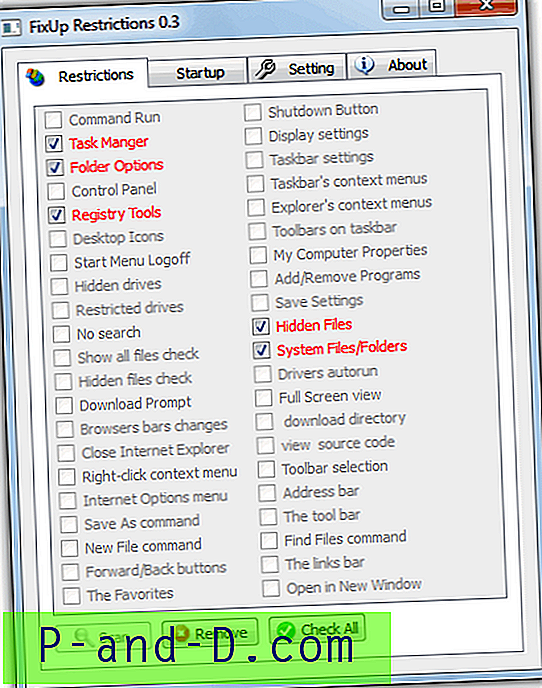
Seperti Disk Heal, FixUp Restrictions perlu diinstal tetapi bersih dan tidak menawarkan apa pun selama pengaturan. Saat meluncurkan program itu menjalankan pemindaian instan untuk melihat mana dari opsi yang didukung bukan pengaturan default mereka, dan hanya memberi Anda kemampuan untuk mengubah mereka yang dapat diatur ulang. Ini berguna agar Anda tidak mencoba dan mengubah sesuatu yang tidak membutuhkannya dan dapat menyebabkan masalah potensial lainnya. Klik Periksa Semua untuk mengatur ulang semua yang perlu diatur ulang dan kemudian Hapus. Ada juga manajer program startup dasar untuk menambah, mengedit, atau menghapus item startup.
Unduh FixUp Restrictions
5. Kembalikan Kekuatan
Alat Regain Power cukup berguna karena walaupun tidak ada banyak pilihan, yang penting ada untuk mengaktifkan beberapa komponen sistem setelah infeksi, dan Anda dapat melakukannya dari ukuran yang wajar (~ 3MB) yang dapat dieksekusi portabel yang dapat dijalankan. Sebanyak 9 opsi tersedia termasuk Tampilkan opsi folder dan aktifkan Pengelola Tugas, Editor registri, pencarian, dan dialog Jalankan.
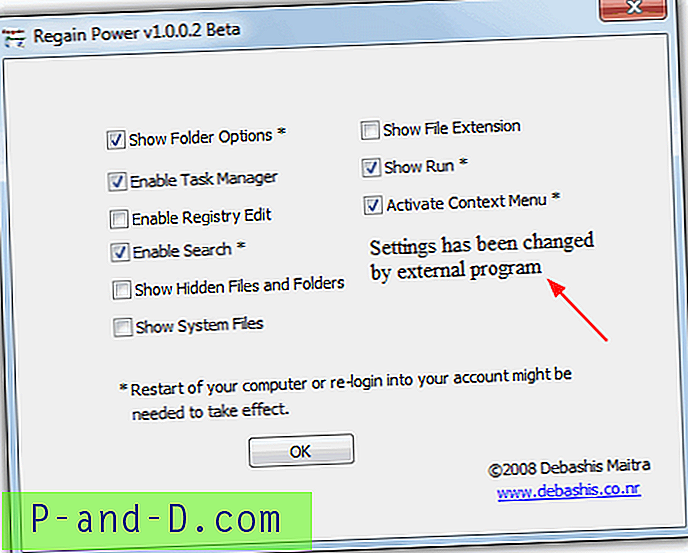
Ketika Anda menjalankan alat itu harus ditampilkan di jendela jika salah satu opsi tidak pada pengaturan standarnya. Cukup pilih apa yang ingin Anda aktifkan atau tampilkan dan klik OK, tidak ada konfirmasi atau permintaan boot ulang untuk kotak centang yang dipilih dengan tanda bintang. Cukup reboot jika opsi masih tidak berfungsi, opsi seperti mengaktifkan Regedit harus langsung bekerja.
Unduh Dapatkan Kembali Kekuatan
6. 7 Quick Fix 2 / XP Quick Fix Plus
Quick Fix memiliki program terpisah untuk XP dan Windows Vista / 7 yang terlihat sedikit berbeda tetapi berfungsi dengan cara yang sama. Ini lebih merupakan alat umum dan memiliki lebih dari 100 perbaikan, penyesuaian dan perbaikan untuk hampir setiap situasi, dan juga memiliki sejumlah opsi untuk mengaktifkan kembali Task Manager, Command Prompt, opsi folder, Editor Registri, Panel Kontrol dll.

Anehnya, Quick Fix adalah aplikasi portabel mandiri tetapi Anda harus menginstalnya dan pastikan untuk memilih keluar dari adware, lalu salin file executable dari Program Files ke folder pilihan Anda. Tab aktifkan / nonaktifkan dipilih secara default dan memiliki opsi untuk mengaktifkan opsi yang diperlukan yang dinonaktifkan oleh virus. Ada banyak informasi berguna di jendela bawah ketika Anda mengarahkan kursor ke tombol termasuk apakah Anda perlu reboot untuk menerapkan perubahan. Cukup klik tombol perbaikan yang dipilih untuk mengatur ulang fungsi. Ikon di tengah jendela memungkinkan Anda mengakses perbaikan lain dan menyesuaikan program yang ditawarkan.
Unduh 7 Perbaikan Cepat 2 | XP Quick Fix Plus
7. Malwarebytes Anti-Malware
Sebagian besar pengguna yang sadar akan keamanan atau harus menghapus malware sebelumnya akan mengetahui Malwarebytes Anti-Malware dan seberapa efektifnya melawan berbagai jenis infeksi dan spyware. Hal lain yang dilakukan selama pemindaian adalah memeriksa beberapa area sistem yang sering dikompromikan oleh perangkat lunak berbahaya, dan jika telah diubah, setel ulang kembali ke pengaturan default. Ini juga termasuk ketika komponen seperti Task Manager, Command Prompt, Regedit dan opsi folder telah dinonaktifkan selama serangan virus.
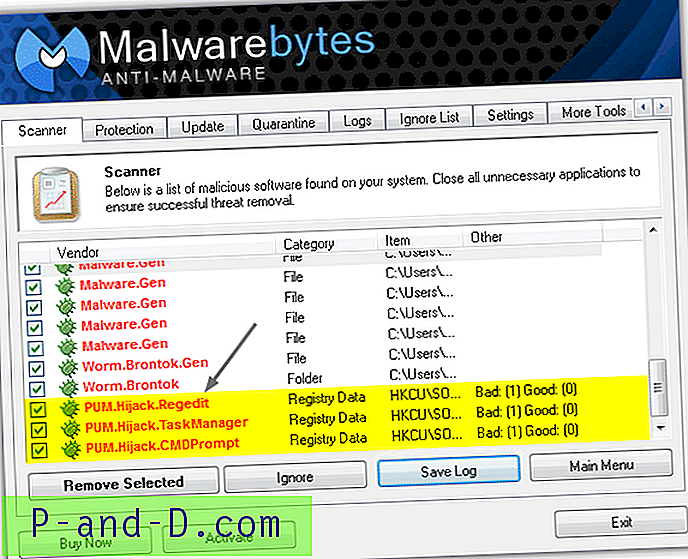
Cukup unduh dan instal MBAM, kemudian jalankan dan tekan tombol Scan untuk melakukan pemindaian cepat dari tab Scanner. Hal yang baik tentang penggunaan Malwarebytes adalah ia juga akan mengambil masalah infeksi lain yang mungkin telah dipindai oleh pemindaian antivirus, dan juga akan memperbaiki banyak masalah lain yang mungkin masih ada, bukan hanya Regedit atau Task Manager yang dinonaktifkan dll. lanjutkan program yang dinonaktifkan, pastikan sudah dicentang dan klik Hapus untuk mengatur ulang ke default. Reboot mungkin diperlukan tergantung pada apa lagi yang ditemukan dan dihapus. Malwarebytes Anti-Malware adalah alat yang sangat berharga untuk diinstal, bahkan jika Anda tidak menggunakannya untuk tugas ini.
Unduh Malwarebytes Anti-Malware
8. Memperbaiki Task Manager, Regedit, CMD dan Folder Options secara manual
Meskipun alat-alat di atas akan melakukan apa yang Anda inginkan dan mengaktifkan kembali fungsi-fungsi yang dinonaktifkan oleh virus, jika Anda tidak suka mengunduh atau menginstal perangkat lunak hanya untuk mengubah apa yang pada dasarnya beberapa pengaturan registri, Anda cukup menggunakan file kecil dari beberapa byte untuk memperbaiki setiap masalah individu.
Aktifkan kembali Regedit - Ini adalah file .inf kecil dari Symantec yang dibuat untuk mengaktifkan Editor Registri dan mengatur ulang asosiasi jenis file yang dapat dieksekusi. Klik kanan dan “Simpan sebagai” untuk mengunduhnya, lalu klik kanan pada file dan harus ada opsi untuk Instal pada menu konteks. Setelah menjalankan ini, Anda akan dapat menjalankan Regedit atau menjalankan dan mengimpor file .reg.
Aktifkan kembali Task Manager - Unduh file .reg dan klik dua kali untuk mengimpor ke dalam registri. Jika Regedit tidak dapat diakses, gunakan salah satu alat di atas terlebih dahulu.
Aktifkan kembali Command Prompt - Unduh file .reg dan impor ke dalam registri Anda.
Aktifkan kembali Opsi Folder - Seperti file .reg 2 di atas, unduh dan impor ke dalam registri. Mulai ulang atau logoff agar perubahan ini berlaku.




![Microsoft Edge Salin Judul dan URL Halaman Web [Bookmarklet]](http://p-and-d.com/img/microsoft/539/how-restart-explorer-cleanly-using-shortcut-2.jpg)